發佈時間:2023-05-11 瀏覽量:
STEP 1.基本的機殼線材如下圖。

STEP 2.主機板上相對應的線材插槽如下圖。
(每張主機板的插槽配置可能不同,此篇教學以X99-BD4為例)

STEP 3.找到Audio之插槽(如下圖)。
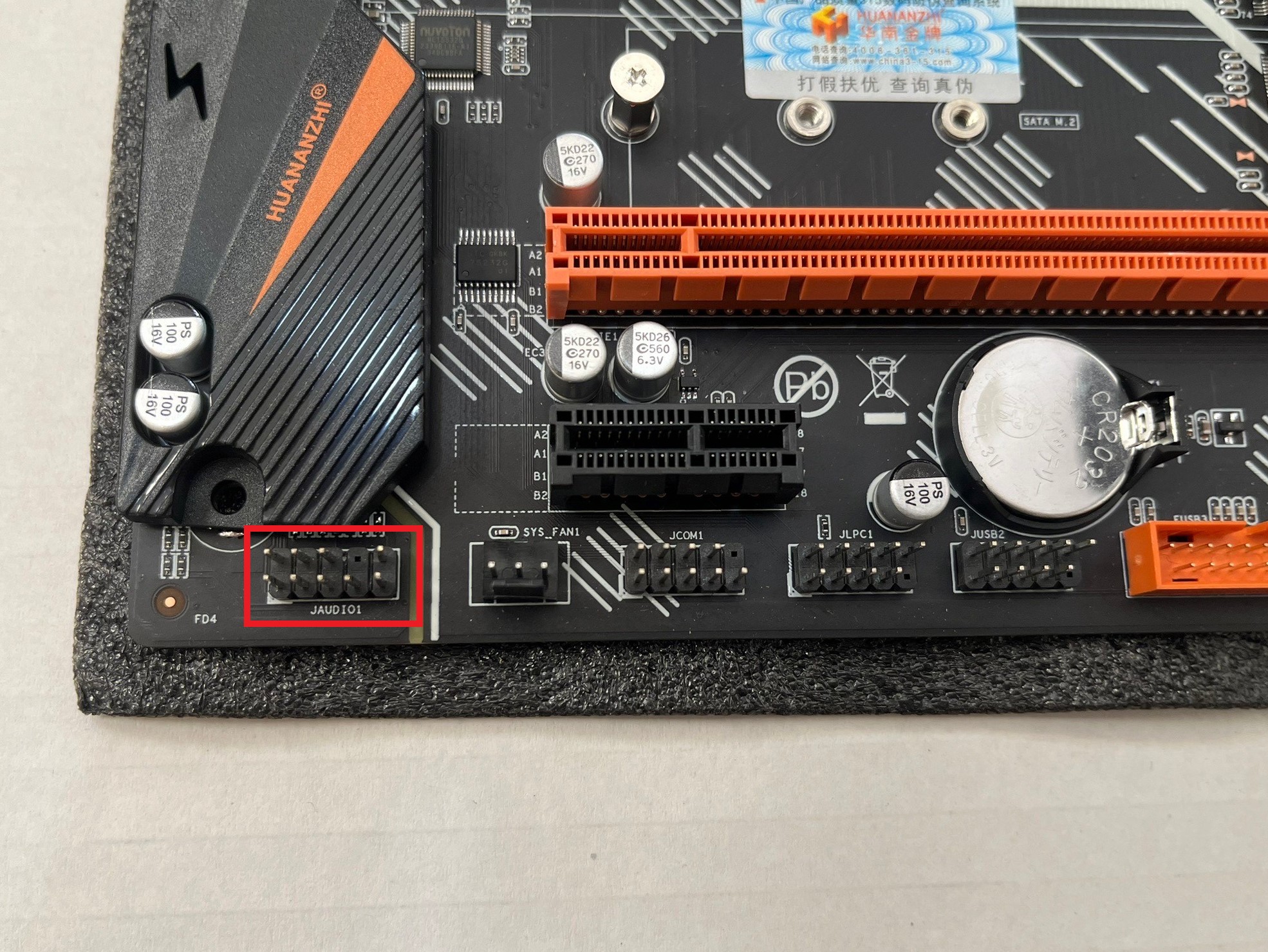
STEP 4.安裝之前請留意「插槽」及「線材」的缺口方向(如箭頭)。
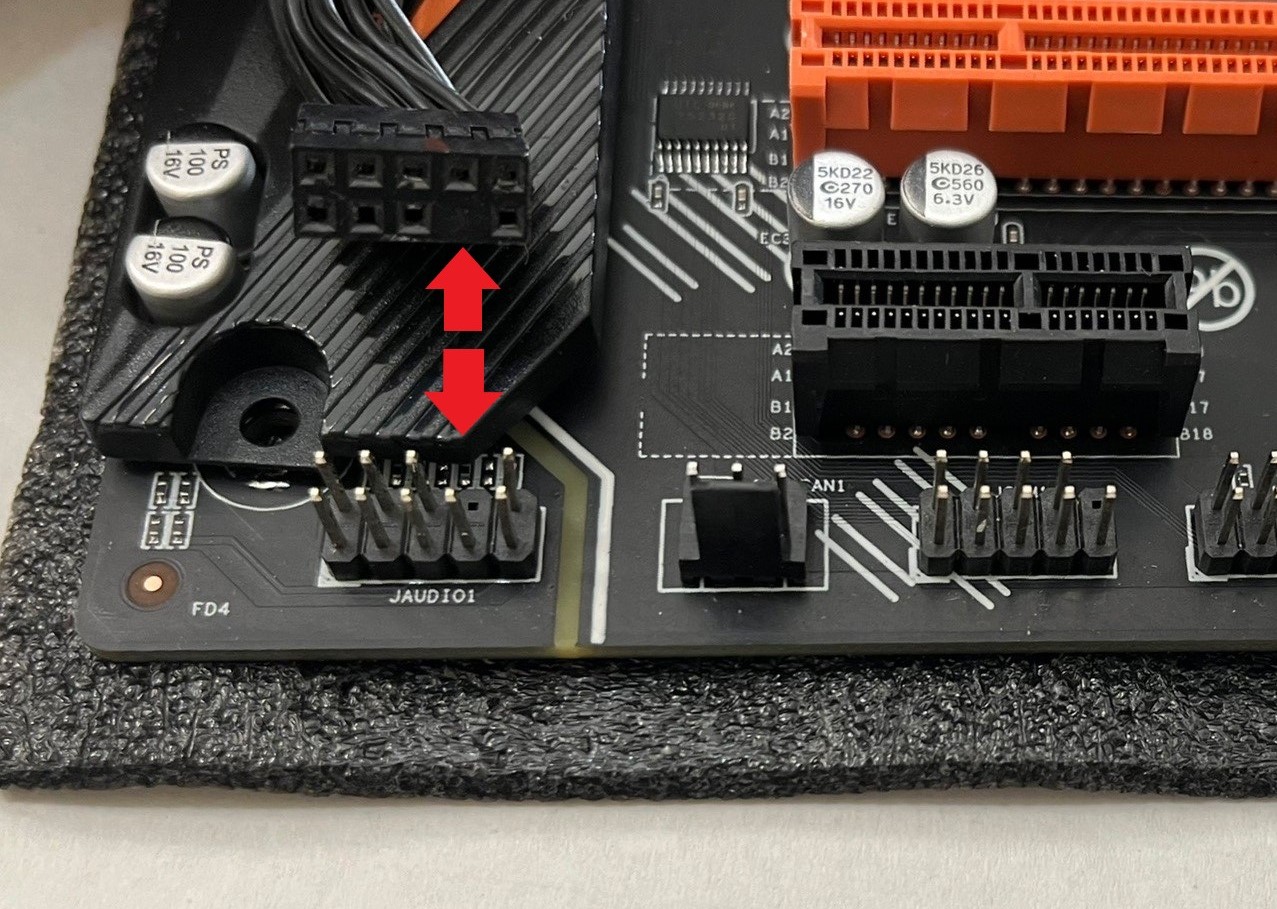
STEP 5.找到USB之插槽(如下圖)。
(※ 請留意是有標示USB字樣的插槽,請勿插錯成左邊的JLPC1插槽,否則會造成短路故障)

STEP 6.安裝之前請留意「插槽」及「線材」的缺口方向(如箭頭)。

STEP 7.找到USB 3.0之插槽(如下圖)。

STEP 8.安裝之前請確認「排線的卡榫」與「插槽的缺口」方向一致,然後 垂直/水平 插入(如圖)。
※插入時請務必確認 ①排線方向正確 ②垂直/水平插入(切勿斜插),以免造成插槽腳針歪斜短路

STEP 9.找到POWER、RESET等線材之插槽(如下圖)。
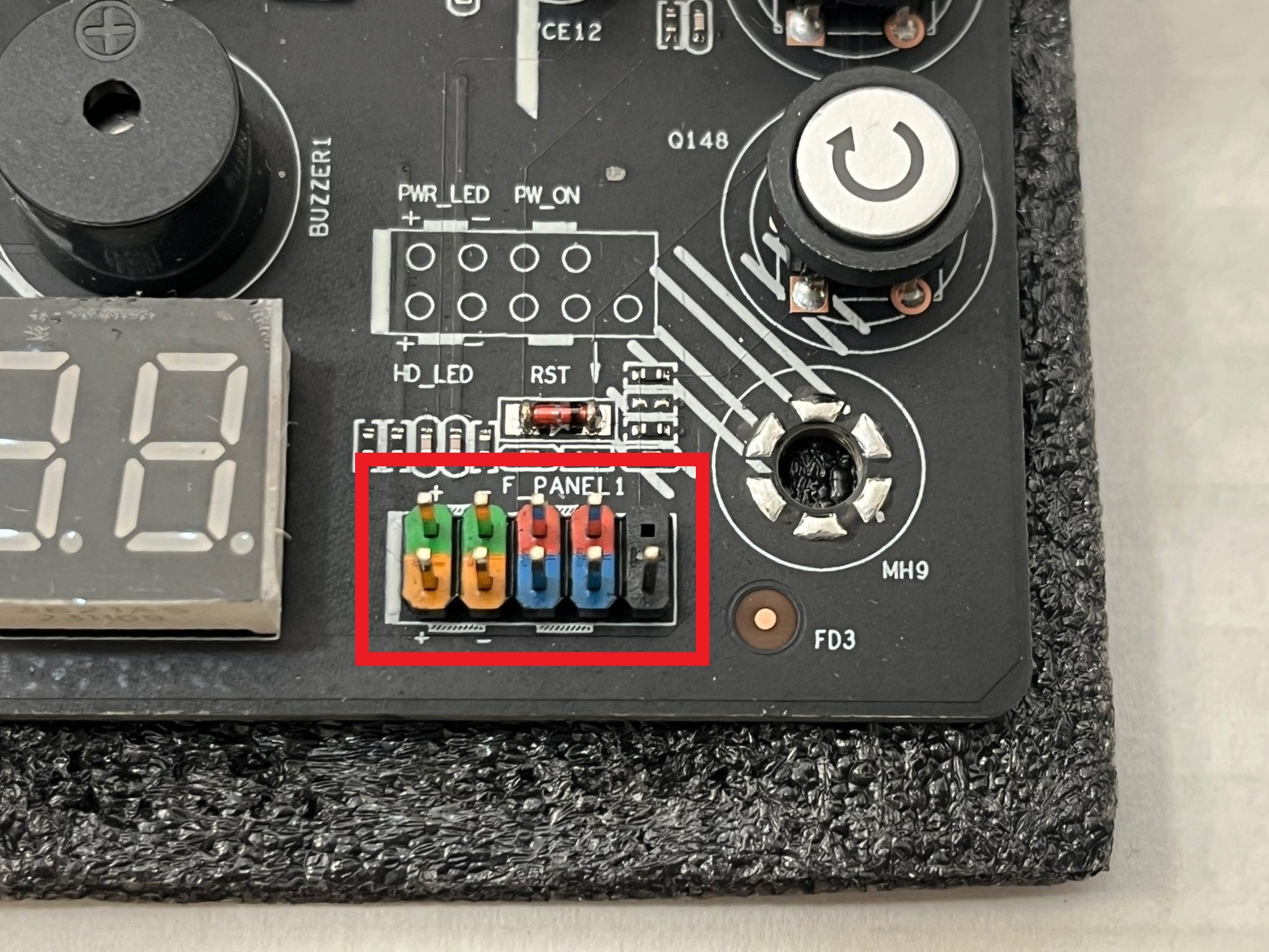
相對應之插槽說明如下
紅色部分:POWER
藍色部分:RESET
黃色部分:H.D.D LED
綠色部分:POWER LED +、POWER LED-
STEP 10.安裝之前請留意 ※ "POWER LED +、POWER LED-"線材有內外之分,
「POWER LED +」需插於插槽之外側,「POWER LED -」則插於內側靠近POWER線材之處(如圖紅框)。


STEP 11.四組線材插好如下圖即完成。
(每張主機板的插槽配置可能不同,此篇教學以X99-BD4為例)

————————————————————————————————————————
※ 補充說明:部分主機板的Power、Reset 等線材之插槽配置如下圖(方向顛倒過來)
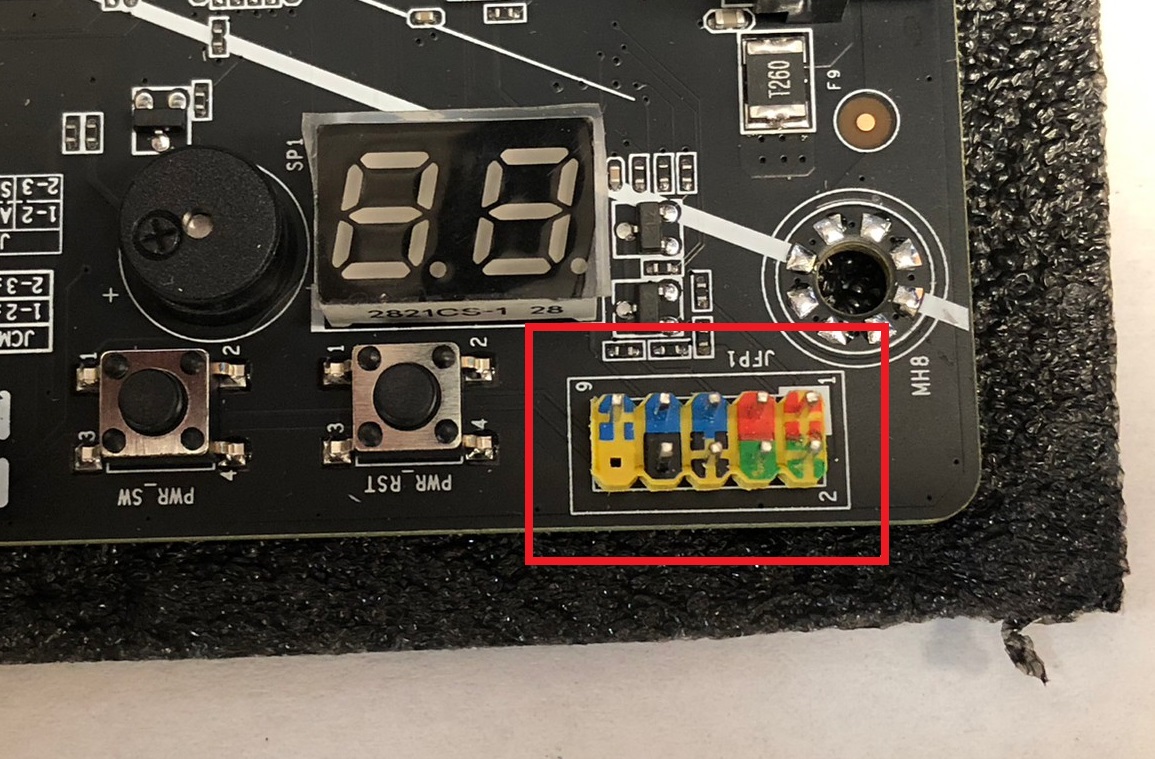
.相對應之插槽如步驟9所示。
一樣請留意「POWER LED +」需插於插槽之外側,「POWER LED -」則插於內側靠近POWER線材之處(如圖紅框)。







